Cách lướt Facebook trên Apple Watch dễ thực hiện!
Lướt Facebook trên Apple Watch là một cách cực kỳ tiện để bạn có thể theo dõi các bài viết, video, hình ảnh, và tin nhắn từ bạn bè của mình bằng tiện ích Apple Watch mà không cần sử dụng điện thoại hoặc máy tính. Hãy thử tính năng này ngay chỉ với vài thao tác nhanh chóng mà Thành Trung Mobile sắp chia sẻ dưới đây!
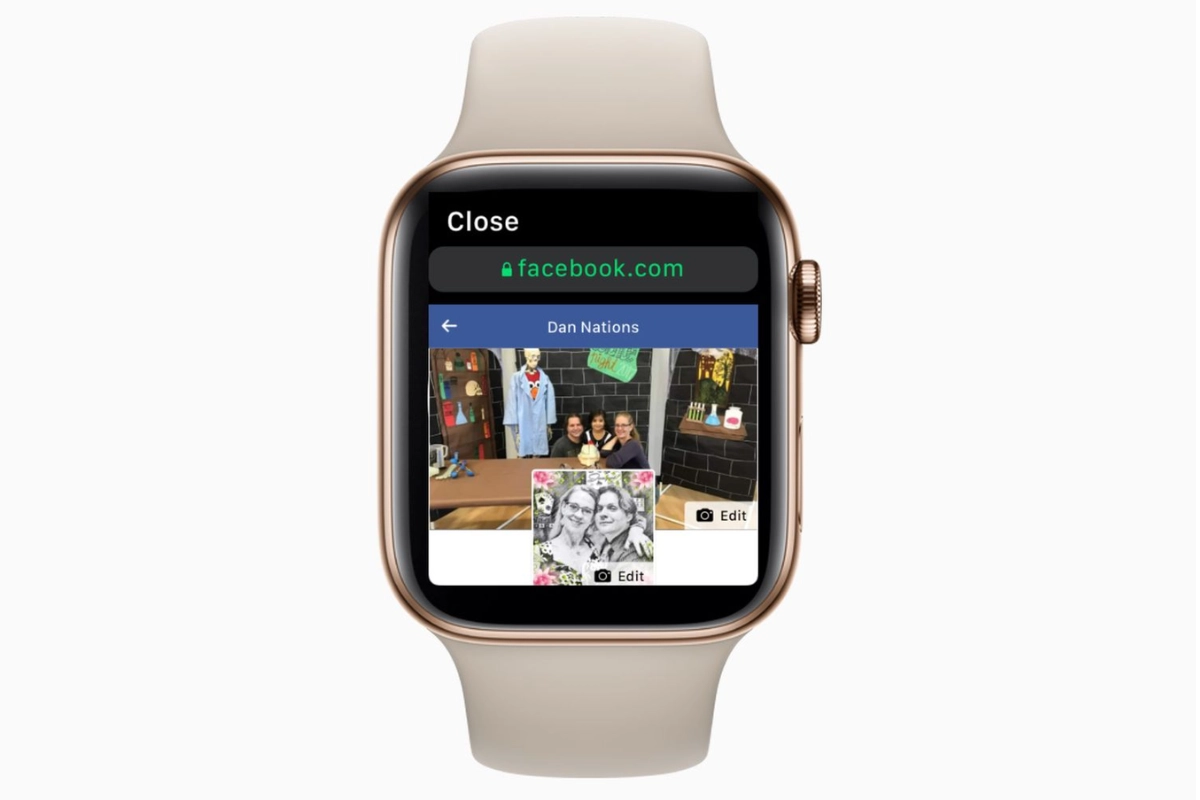
Hướng dẫn cài đặt và sử dụng Facebook trên Apple Watch
Sau đây, Thành Trung Mobile sẽ hướng dẫn cách xem Facebook trên Apple Watch cho bạn với 2 cách đơn giản sau:
Cách cài đặt và lướt Facebook trên Apple Watch Series 6 và SE trở lên
- Bạn cần cập nhật iPhone chạy iOS 14.4 trở lên, và một Apple Watch chạy watchOS 7.3 hoặc cao hơn.
- Tải ứng dụng Facebook và Instagram từ App Store trên iPhone và đăng nhập tài khoản.
- Mở ứng dụng Watch trên iPhone của bạn, chọn tab My Watch, và kéo xuống để tìm Facebook và Instagram.
- Tiếp tục bật tuỳ chọn Show App on Apple Watch để cài đặt ứng dụng lên Apple Watch của bạn .
- Sau khi cài đặt xong, bạn có thể mở ứng dụng Facebook và Instagram trên Apple Watch của bạn bằng cách nhấn nút Digital Crown để vào menu ứng dụng, và chọn biểu tượng của ứng dụng và bắt đầu sử dụng.
Cách cài đặt và sử dụng Facebook, Instagram trên Apple Watch series 5 trở xuống
Trên Apple Watch series 5 trở xuống không được hỗ trợ trình duyệt Safari như trên iPhone, iPad, Macbook để bạn có thể vào đọc Facebook Apple Watch.
Tuy vậy, Thành Trung Mobile sẽ hướng dẫn sử dụng Facebook trên Apple Watch bằng mẹo tận dụng Gmail hoặc tin nhắn để thực hiện điều này:
- Bước 1: Truy cập vào link Facebook trên trình duyệt Safari trên iPhone của bạn và copy lại đường dẫn của Facebook.
- Bước 2: Dán đường link Facebook trong ứng dụng Gmail hoặc tin nhắn trên iPhone của mình. Nếu là Gmail thì hãy gửi thư cho Mail mà bạn sử dụng trên chiếc Apple Watch. Còn nếu là tin nhắn thì bạn hãy gửi cho số điện thoại bạn đã chọn để nhận cuộc gọi hoặc tin nhắn trên Apple Watch của mình.
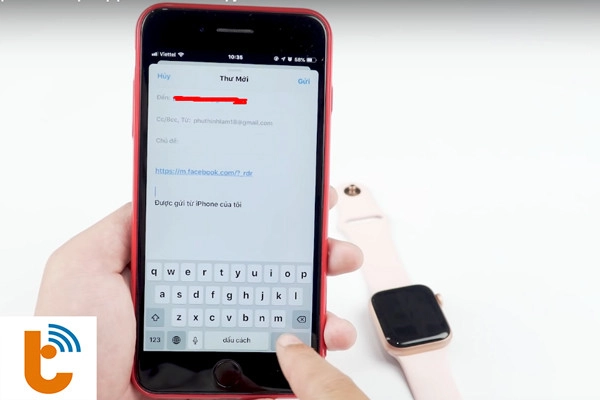
- Bước 3: Trên Apple Watch, bạn hãy check Mail hoặc tin nhắn vừa được gửi bằng iPhone để truy cập vào đường link Facebook.
Thông qua đường link này, bạn có thể sử dụng để lướt Facebook của mình. Bước này yêu cầu bạn đăng nhập Facebook trên Apple Watch của mình. Ở các lần đăng nhập tiếp theo thì bạn sẽ không cần nhập lại.
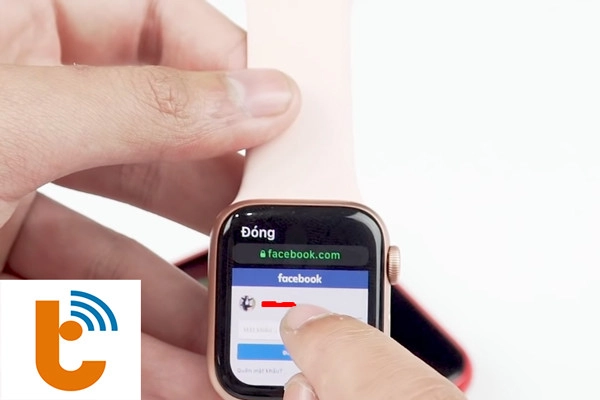
- Bước 4: Nhập mật khẩu và sử dụng Facebook trên đồng hồ Apple Watch

Bạn sẽ phải vẽ mật khẩu trên màn hình để tạo ra các ký tự có trong mật khẩu của mình. Hãy để ý các ký tự dễ nhầm lẫn như số "9" và chữ "g", số "0" và chữa "o". Với các chữ khó viết bạn có thể xem gợi ý ở thanh công cụ bên phải màn hình Apple Watch. Nếu bạn không nhớ mật khẩu Facebook của mình, bạn có thể xem lại mật khẩu Facebook trên iPhone.
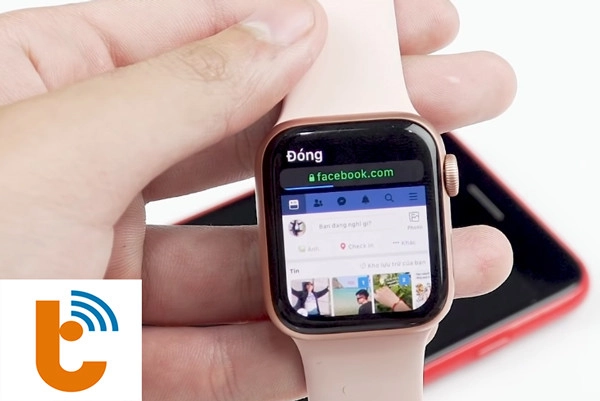
Lưu ý, nút xoay Digital Crown có tác dụng cuộn màn hình của bạn lên hoặc xuống. Dù màn hình hơi bé và tốc độ chỉ ở mức trung binh nhưng bạn cũng có thể dùng cách này để xem Facebook trên Apple Watch nhanh chóng hơn.
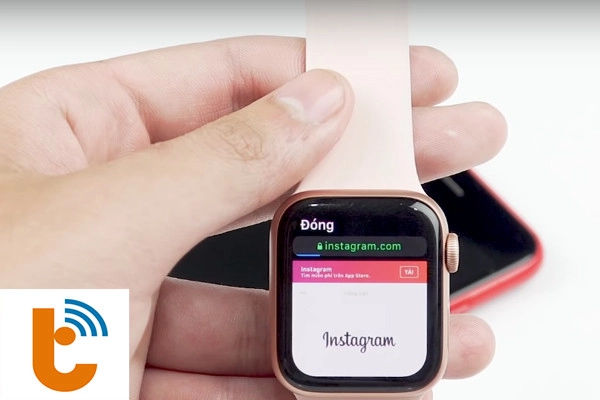
Apple Watch có lướt Facebook được không?
Apple Watch là một thiết bị đeo thông minh của Apple, cho phép bạn kết nối thiết bị với iPhone và thực hiện nhiều chức năng khác nhau.
Một trong những chức năng mà nhiều người quan tâm là có cách lướt Facebook trên Apple Watch hay không? Câu trả lời là có.
Tuy nhiên, hiện tại, Apple Watch không thể cài đặt trực tiếp ứng dụng Facebook. Facebook chưa có ứng dụng chính thức cho Apple Watch, nên bạn không thể truy cập Facebook trên màn hình của đồng hồ. Thay vào đó, bạn có thể sử dụng một số thủ thuật nhỏ, đơn giản để xem các bài đăng, tin nhắn, thông báo ứng dụng Facebook trên Apple Watch.
Ưu - nhược điểm khi lướt Facebook trên Apple Watch
Ưu điểm
- Biết cách lướt Facebook trên Apple Watch, bạn có thể theo dõi nhanh các hoạt động của bạn bè, gia đình và những người mà bạn quan tâm trên Facebook một cách nhanh chóng và tiện lợi, không cần phải sử dụng đến điện thoại di động.
- Cài đặt facebook trên Apple Watch giúp bạn có thể nhận và trả lời các tin nhắn từ Facebook Messenger trên Apple Watch một cách nhanh chóng.
Nhược điểm
- Bạn không thể truy cập Facebook trực tiếp trên Apple Watch, do đó mà bạn sẽ bị giới hạn về các tính năng và trải nghiệm lướt web, ví dụ như ứng dụng Facebook Watch, đăng video lên Facebook Watch,…
- Thêm vào đó, bạn cần có iPhone ở gần để có thể sử dụng Facebook trên Apple Watch, nếu không thì AW không thể hiển thị những thông tin mới nhất.
- Màn hình của Apple Watch khá nhỏ, nên bạn có thể gặp khó khăn trong việc xem tin nhắn Facebook trên Apple Watch.
Các câu hỏi liên quan về cách sử dụng Facebook trên Apple Watch
Tại sao tôi không đăng nhập được Facebook trên Apple Watch?
Khi không thể đăng nhập được Facebook trên Apple Watch, bạn có thể thực hiện một số thao tác sau:
- Cập nhật iOS trên iPhone của bạn.
- Khởi động lại Apple Watch.
- Khắc phục lỗi mạng wifi, bạn cần tắt chế độ máy bay và mở lại wifi.
- Cập nhật watchOS: Bạn cần kết nối Apple Watch của bạn với sạc và để nó gần iPhone của bạn. Sau đó, bạn cần mở ứng dụng Watch trên iPhone của bạn, và chọn My Watch > General > Software Update.
Tại sao tôi không nhận được thông báo cuộc gọi trên Facebook?
Khi gặp phải lỗi thông báo Facebook trên Apple Watch, đặc biệt là không nhận được thông báo cuộc gọi, bạn có thể áp dụng một số mẹo sau đây để khắc phục:
Khi không nhận được thông báo cuộc gọi trên Facebook, bạn có thể thử một số mẹo sau:
- Kiểm tra kết nối mạng của đồng hồ
- Tắt và mở lại thông báo của Facebook
- Khởi động lại Apple Watch
Cách cài đặt thông báo Messenger trên Apple Watch
Đồng bộ Facebook với Apple Watch để có thể nhận và trả lời các tin nhắn và thông báo từ Facebook Messenger trên Apple Watch, bạn có thể làm theo các bước sau:
- Mở ứng dụng Watch trên iPhone của bạn, chọn tab My Watch, và chọn Messenger.
- Bật tùy chọn Show App on Apple Watch để cài đặt ứng dụng Messenger lên Apple Watch của bạn.
- Bật tùy chọn Mirror my iPhone để đồng bộ các cài đặt thông báo của Messenger trên iPhone và Apple Watch.
Ngoài ra, bạn cũng có thể tùy chỉnh các cài đặt thông báo khác như âm thanh, rung, hoặc hiển thị nội dung tin nhắn trên Apple Watch. Để bảo mật thông tin cá nhân khi xem video trên Facebook, bạn cũng nên biết cách xóa lịch sử Watch trên Facebook với điện thoại và máy tính.
Tại sao không có ứng dụng Facebook cho Apple Watch?
Hiện tại, không có ứng dụng Facebook chính thức hỗ trợ Apple Watch. Apple Watch không thể cài đặt ứng dụng một cách độc lập điều này có thể do những hạn chế của Apple Watch về kích thước màn hình và cách tương tác trên đồng hồ thông minh, khiến việc cung cấp trải nghiệm người dùng đầy đủ trở nên khó khăn. Tuy nhiên, bạn có thể sử dụng một số giải pháp thay thế Facebook trên Apple Watch: Trình duyệt Safari, ứng dụng Facebook Messenger,…
Có thể trả lời tin nhắn Facebook trên Apple Watch không?
Bạn có thể nhận thông báo và trả lời tin nhắn Facebook thông qua Messenger trên Apple Watch bằng cách thiết lập các thông báo tùy chỉnh.
Apple Watch có hỗ trợ mạng xã hội nào không?
Apple Watch hỗ trợ một số ứng dụng mạng xã hội như Twitter, Instagram và WeChat, cho phép bạn nhận thông báo và tương tác với nội dung trên các nền tảng này.
Có nên sử dụng ứng dụng Facebook không chính thức trên Apple Watch không?
Một số ứng dụng không chính thức có thể hỗ trợ lướt Facebook hạn chế trên Apple Watch. Tuy nhiên, các ứng dụng Facebook không chính thức có thể gây các vấn đề bảo mật và hao pin Apple Watch hay tình trạng lỗi ứng dụng không chính thức. Do đó, bạn nên cân nhắc kỹ trước khi sử dụng.
Cách thiết lập thông báo Facebook cho Apple Watch là gì?
Apple Watch có thể nhận thông báo từ ứng dụng Facebook trên iPhone đã kết nối để có thể đọc thông báo Facebook trên Apple Watch, bạn cần:
- Mở ứng dụng Watch trên iPhone.
- Chọn tab My Watch.
- Chọn Notifications.
- Chọn Facebook.
- Bật tùy chọn Allow Notifications
Một số từ khoá khác về việc lướt Facebook trên Apple Watch được nhiều người dùng tìm kiếm như:
- Ứng dụng lướt Facebook tốt nhất cho Apple Watch
- Lướt Facebook trên Apple Watch có tiện không
- Có nên cài ứng dụng Facebook cho Apple Watch
Trên đây là mẹo đơn giản để các bạn có thể cài đặt và dùng Apple Watch lướt Facebook. Các bạn có thể tham khảo để thực hiện theo tuy nhiên đừng dùng cách cách lướt fb trên Apple Watch này thường xuyên vì nó sẽ khiến chiếc Apple Watch mau xuống pin đấy. Cám ơn bạn đã theo dõi bài viết lướt Facebook trên Apple Watch của Thành Trung Mobile.















